Acer X203H User Manual Page 1
Browse online or download User Manual for TVs & monitors Acer X203H. Acer X203H Manuel d’utilisation [pl]
- Page / 28
- Table of contents
- BOOKMARKS
- Moniteur LCD Acer 1
- Remarques particulières 3
- Accessibilité 4
- Liste des mesures de sécurité 4
- Avertissements 4
- Dépannage du produit 6
- Consignes de mise au rebut 7
- Prenez soin de votre vue 9
- Declaration of Conformity 10
- Déballage 15
- Fixation/dépose de la base 16
- Économie d’énergie 17
- Display Data Channel (DDC) 17
- Connector pin assignment 18
- Français 19
- Tableau du timing standard 20
- Installation 21
- Empowering Touche/Quitter: 22
- Comment régler un paramètre 23
- Acer eColor Management 24
- Utilisateur 25
- Dépannage 27
- Mode DVI 28
Summary of Contents
Moniteur LCD AcerManuel de l'utilisateur
Declaration of ConformityWe,Acer Incorporated8F, 88, Sec. 1, Hsin Tai Wu Rd., Hsichih, Taipei Hsien 221, Taiwan Contact Person: Mr. Easy Lai Tel: 886
Federal Communications CommissionDeclaration of ConformityThis device complies with Part 15 of the FCC Rules. Operation is subject to the following tw
Remarques particulières concernant les moniteurs LCD iiiInformations concernant votre sécurité et votre confort iiiInstructions de séclurité iiiNettoy
FrançaisDéballageAu moment de déballer, vérifiez que l’emballage contienne les articles suivants. Conservez les matériaux d’emballage de façon à pouvo
FrançaisFixation/dépose de la baseRéglage de la position de l’écranFixation :Alignez le bouton de libération au bas du moniteur avec les fentes corres
FrançaisBranchez le cordon d’alimentation• Commencez par vérifier si le cordon d’alimentation utilisé correspond au type requis pour votre région.• Le
FrançaisConnector pin assignment15-pin color display signal cablePIN No. Description PIN No. Description1 Red 9 +5 V2 Green 10 Logic ground3 Blue 11 M
Français24-pin color display signal cablePIN No. Description PIN No. Description1 TMDS data 2- 13 NC2 TMDS data 2+ 14 +5 V power3 TMDS data 2/4 shield
Des modifications peuvent être apportées de temps à autre aux informations contenues dans cette publication sans obligation d’en notifier qui que ce s
FrançaisTableau du timing standardMode1 640 x 480 60 Hz2 640 x 480 72 Hz3 640 x 480 75
FrançaisInstallationSuivez les étapes ci-dessous pour installer le moniteur sur votre système hôte :Étapes 1 Connectez le câble vidéoa Assurez-vous q
FrançaisCommandes utilisateurCommandes du panneau avant1 Voyant DEL d'Alimentation: s’allume pour indiquer que l’appareil est sous tension.2 Bout
FrançaisComment régler un paramètre1 Appuyez sur le bouton Menu pour activer la fenêtre OSD. 2 Appuyez sur < ou > pour choisir la fonction voulu
FrançaisAcer eColor Management• Instructions de fonctionnement1 Appuyez sur la touche Empowering pour ouvrir le menu OSD Acer eColor Management et a
FrançaisUtilisateurIcône menu principalIcône sous-menuÉlément de sous-menuDescriptionContraste Ajuste le contraste entre le premier plan et l’arrière
FrançaisDépannageAvant d’envoyer votre moniteur LCD en réparation, veuillez consulter la liste de dépannage ci-dessous et voyez si vous arrivez à réso
FrançaisMode DVIProblème Statut DEL RemèdePas d’image visible Bleu Depuis l’OSD, ajustez la luminosité et le contraste en choisissant les valeurs maxi
Remarques particulières concernant les moniteurs LCDLes mentions suivantes concernant les moniteurs LCD sont normales et n’indiquent pas de problème.•
AccessibilitéAssurez-vous que la prise d’alimentation dans laquelle vous branchez le cordon d’alimentation est facilement accessible et se situe au pl
Utilisation de l’énergie électrique• Ce produit doit être utilisé avec le type d'alimentation indiqué sur l'étiquette apposée. Si vous n&apo
Dépannage du produitNe pas tenter de réparer ce produit par vous-même. Ouvrir ou retirer les couvercles peut vous exposer à de dangereuses tensions ou
Consignes de mise au rebutNe pas jeter cet appareil électronique dans les déchets pour vous en débarrassez. Pour minimiser la pollution et assurer la
La gestion de l’énergie activée par défaut dans ce produit est la suivante : • Activation du mode Veille de l’écran après 15 minutes d’inactivité de l
Trouver votre zone confortableTrouvez votre zone confortable en ajustant l’angle du moniteur, en utilisant un repose-pied, ou en surélevant votre sièg
More documents for TVs & monitors Acer X203H










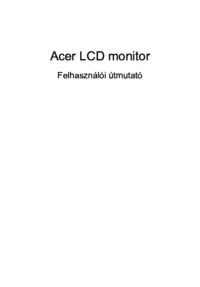


 (26 pages)
(26 pages) (23 pages)
(23 pages) (11 pages)
(11 pages)
 (17 pages)
(17 pages)








Comments to this Manuals